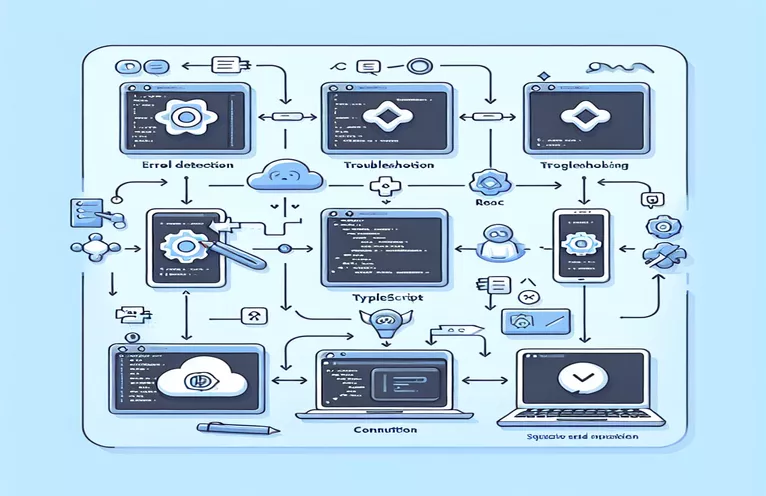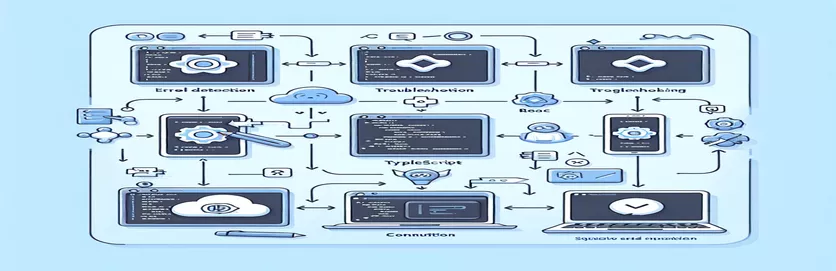Распространенные проблемы с настройкой при инициализации React Native с помощью NPX
При создании нового Приложение React Native с использованием npx в Windows вы можете столкнуться с ошибками в процессе инициализации, особенно при использовании Шаблон TypeScript. Подобные проблемы могут помешать созданию хорошо структурированного приложения со всеми необходимыми папками и файлами. Это обычная проблема, с которой сталкиваются разработчики, работающие с Реагировать нативный в средах рабочего стола.
Если у вас возникли проблемы с командой Npx реагирует на собственную инициализацию, ты не одинок. Даже если установлены последние версии Node.js и необходимые зависимости, ошибки все равно могут возникать. Часто это может быть связано с несовместимостью или неправильными настройками локальной среды разработки, особенно при использовании старых версий. Node.js такие версии, как 10.9.0.
Решение этих проблем требует понимания основных причин, которые могут включать конфликты с глобально установленными инструментами CLI или неполную установку шаблонов проектов. Разработчикам, использующим Windows, иногда необходимо выполнить дополнительные действия, чтобы обеспечить бесперебойную работу. Реагировать нативный инициализация, такая как очистка кешей и переустановка инструментов.
В этом руководстве мы рассмотрим, как правильно настроить и устранить распространенные ошибки, возникающие во время Реагировать нативный инициализация приложения. Это поможет убедиться, что все необходимые файлы и папки созданы правильно для вашего нового приложения.
| Команда | Пример использования |
|---|---|
| npm cache clean --force | Эта команда используется для принудительной очистки кэша npm. Это полезно, когда в npm могут храниться поврежденные или устаревшие пакеты, которые вызывают проблемы во время установки. Очистка кеша гарантирует новую загрузку всех зависимостей. |
| npm uninstall -g react-native-cli | Удаляет глобально установленный интерфейс командной строки React Native. Это часто необходимо при переходе на метод npx для инициализации проектов React Native, чтобы избежать конфликтов между глобальными и локальными версиями CLI. |
| nvm install --lts | Эта команда устанавливает последнюю версию Node.js с долгосрочной поддержкой (LTS) с помощью диспетчера версий Node (nvm). Это важно для обеспечения совместимости с современными платформами JavaScript, включая React Native. |
| npx react-native init MyTabletApp --template react-native-template-typescript | Эта команда инициализирует новый проект React Native с помощью инструмента NPX и указывает шаблон TypeScript. Это крайне важно для разработчиков, которые хотят использовать TypeScript с React Native с самого начала. |
| npm install | После перехода в папку проекта эта команда устанавливает все необходимые зависимости, перечисленные в файле проекта. пакет.json файл. Это гарантирует, что в проекте React Native есть все необходимые модули для запуска. |
| os.platform() | Этот метод из ОС модуль возвращает строку, идентифицирующую платформу операционной системы. Это особенно полезно в кроссплатформенных сценариях для предоставления команд, специфичных для ОС, таких как запуск сборок Android или iOS. |
| path | Часть Node.js, путь Модуль предоставляет утилиты для работы с путями к файлам и каталогам. В кроссплатформенной разработке React Native это помогает нормализовать пути между различными операционными системами. |
| describe() | Эта команда является частью Мокко среда тестирования, используемая для описания набора тестов для модульных тестов. Это помогает группировать тесты вместе, позволяя легко проверять среду или функциональность в проекте. |
| assert.strictEqual() | Эта команда из Node.js утверждать модуль, который выполняет строгую проверку равенства между двумя значениями. В этом примере он проверяет, что ожидаемая команда, специфичная для платформы, возвращается правильно. |
Понимание решения для реагирования на собственные ошибки инициализации
В приведенных выше сценариях основное внимание уделяется устранению распространенных ошибок, возникающих при инициализации нового Реагировать нативный проект с использованием NPX. Первый скрипт очищает кеш npm с помощью очистка кэша npm --force команда. Это важно при работе в средах, где предыдущие установки могли оставить поврежденные или устаревшие файлы, которые могут блокировать создание нового проекта. Очищая кеш, вы гарантируете, что процесс npm запускается из чистого состояния, что снижает вероятность возникновения проблем, связанных со старыми версиями пакетов или неработающими установками.
Далее сценарий устраняет потенциальные конфликты, удаляя глобальный реакция-native-cli с npm удалить -g реакция-native-cli команда. Этот шаг имеет решающее значение, поскольку использование NPX для инициализации проекта позволяет избежать необходимости в глобально установленном CLI, а наличие обоих может иногда вызывать конфликты. При переходе на использование NPX разработчики должны убедиться, что они удалили глобальную версию, чтобы избежать проблем при создании новых проектов, особенно в таких системах, как Окна где эти конфликты возникают чаще из-за различий в окружающей среде.
Другая ключевая часть решения — обновление Node.js до последней версии с долгосрочной поддержкой (LTS) с помощью установка nvm --lts. Запуск последней версии Node.js LTS обеспечивает совместимость с самыми последними версиями Реагировать нативный и другие зависимости. Старые версии Node.js, такие как 10.9.0, как упоминалось в проблеме, могут вызвать несовместимость, поскольку у React Native есть зависимости, которые требуют, чтобы более новые версии Node.js работали правильно. Node Version Manager (NVM) позволяет легко переключаться между версиями Node.js, позволяя разработчикам гарантировать, что их среда соответствует необходимым версиям для бесперебойной работы.
Последняя критическая команда в сценарии: Npx реагирует на собственную инициализацию, который инициализирует новый проект, используя определенный Шаблон TypeScript. Эта команда гарантирует создание всех необходимых файлов и папок для проекта React Native. Если инициализация по-прежнему приводит к ошибкам, скрипт рекомендует запустить установка npm вручную, чтобы установить недостающие зависимости. Кроме того, второй скрипт показывает команду, специфичную для платформы, которая может помочь определить, следует ли запускать версии Android или iOS, что полезно для кроссплатформенной разработки. Включенные модульные тесты гарантируют, что установка работает в различных средах, проверяя наличие всех необходимых зависимостей.
Исправление ошибок инициализации React Native с использованием шаблона NPX и TypeScript
В этом подходе используется интерфейсный метод с Node.js и React Native. Мы устраним ошибки установки, очистив кэш, переустановив зависимости и обеспечив совместимость с обновленными версиями.
// First, clear the npm cache to avoid any stale packagesnpm cache clean --force// Remove the existing React Native CLI globally, if installednpm uninstall -g react-native-cli// Update Node.js to the latest stable version (use nvm or manual install)nvm install --ltsnvm use --lts// Create the React Native app with TypeScript templatenpx react-native init MyTabletApp --template react-native-template-typescript// If errors persist, install packages manually within the project foldercd MyTabletAppnpm install
Обработка ошибок инициализации React Native с помощью модульных сценариев и тестов среды
Этот подход включает внутреннюю обработку ошибок и модульную настройку с использованием Node.js и структуры проекта React Native. Мы представим модульные тесты для проверки целостности приложения в разных средах.
// Define a simple Node.js module to handle environment configurationsconst os = require('os');const path = require('path');// Function to detect platform and provide relevant commandsfunction getPlatformSpecificCommand() {if (os.platform() === 'win32') {return 'npx react-native run-android';} else {return 'npx react-native run-ios';}}// Execute platform-specific commandconst command = getPlatformSpecificCommand();console.log(`Running command: ${command}`);// Unit test to verify environment compatibilityconst assert = require('assert');describe('Environment Test', () => {it('should return platform-specific command', () => {assert.strictEqual(getPlatformSpecificCommand(), 'npx react-native run-android');});});
Исследование проблем совместимости в React Native в Windows
Одним из ранее не затронутых аспектов является важность обеспечения того, чтобы Реагировать нативный зависимости, такие как Python и JDK, правильно установлены на вашем компьютере с Windows. При использовании npx react-native init, команда в значительной степени зависит от системных конфигураций, таких как переменные среды. Без правильных путей, установленных для Комплект разработки Java (JDK) и Python, процесс инициализации может завершиться неудачно, особенно при сборке для Android.
Другая проблема, которую часто упускают из виду, связана с разрешениями, специфичными для Windows. Проектам React Native требуются разрешения на изменение файлов системного уровня и запуск таких команд, как npm install или npx react-native run-android может завершиться неудачно, если выполняется с неадминистративного терминала. Использование командной строки с повышенными правами (права администратора) гарантирует, что система не блокирует критические операции. Кроме того, Защитник Windows или сторонние антивирусы могут иногда блокировать процессы установки, вызывая создание неполных папок и файлов в проекте React Native.
Наконец, для кроссплатформенная разработка, очень важно правильно управлять Android SDK. Android SDK должен соответствовать необходимым версиям в файлах конфигурации вашего проекта React Native. Если есть несоответствие, команда npx react-native run-android завершится ошибкой из-за проблем совместимости между SDK и настройкой проекта. Регулярное обновление Android Studio и обеспечение совместимости версий SDK — ключ к бесперебойной разработке в Windows.
Часто задаваемые вопросы об ошибках создания приложений React Native
- В чем заключается ошибка npx react-native init иметь в виду?
- Эта ошибка обычно указывает на проблемы с зависимостями, разрешениями или устаревшими версиями Node.js, особенно при использовании более старых версий, таких как Node 10.
- Как обновить Node.js, чтобы избежать ошибок во время установки React Native?
- Вы можете обновить Node.js, используя nvm install --lts или загрузите последнюю версию с официального сайта Node.js. Это обеспечивает совместимость с современными проектами React Native.
- Почему в моем проекте отсутствуют файлы и папки после запуска npx react-native init?
- Эта проблема часто возникает из-за неудачной установки или блокировки разрешений. Убедитесь, что вы запускаете терминал от имени администратора и убедитесь, что все зависимости установлены правильно.
- Нужна ли мне конкретная версия JDK для React Native в Windows?
- Да, для разработки под Android React Native требуется JDK 11. Убедитесь, что JAVA_HOME установлено правильно в переменных среды.
- Что мне делать, если npx react-native run-android не работает в Windows?
- Проверьте, правильно ли установлен и обновлен Android SDK, и убедитесь, что переменные среды указывают на правильные местоположения.
Разрешение ошибок инициализации в React Native
Настройка проекта React Native в Windows может включать в себя несколько проблем, особенно когда речь идет о совместимости с различными версиями Node.js или конфликтующими установками. Выполняя эти шаги по устранению неполадок, разработчики могут предотвратить распространенные ошибки и успешно инициализировать проект.
Эти решения упрощают процесс установки React Native — от очистки кэша npm до обеспечения правильной настройки критических зависимостей, таких как JDK. Обновление среды разработки и правильное выполнение необходимых команд гарантируют, что все файлы и папки проекта будут созданы без ошибок.
Ссылки и источники для устранения ошибок React Native
- Подробную информацию об устранении ошибок React Native, включая проблемы с зависимостями, можно найти в официальной документации React Native: Нативная документация React .
- Для устранения ошибок, связанных с версией Node.js, и управления установками обратитесь к руководству Node Version Manager (nvm): Репозиторий NVM на GitHub .
- Чтобы решить проблемы конфигурации Java Development Kit (JDK) для разработки Android в React Native, обратитесь к этому руководству по установке Android Studio: Настройка Android-студии .
- Узнайте об очистке кэша npm и устранении неполадок npm на официальной странице устранения неполадок npm: Устранение неполадок с кэшем NPM .